登录
- 微信登录
- 手机号登录
微信扫码关注“汇帮科技”快速登录
Loading...
点击刷新
请在微信【汇帮科技】内点击授权
300秒后二维码将过期
二维码已过期,点击刷新获取新二维码
登录
登录
其他登录方式
修改日期:2025-10-17 13:00
嘿,各位同事,忙不忙?来来来,跟大家分享个好东西。
不知道你们有没有遇到过这种情况:咱们办公室里有些电脑,需要跑一些长时间的数据处理或者挂载些应用,白天用着不方便重启,怕打断工作。但系统更新或者一些软件又偏偏需要重启才能生效,老是忘了手动操作,一来二去,机器就越跑越慢,或者更新一直搁置着,留下安全隐患。
我之前也为这事儿头疼。你说下班前专门守着电脑重启吧,不现实,急着回家谁还记得这个?让电脑通宵开着吧,又费电又不环保。后来我琢磨了一下,发现完全可以让电脑自己“学会”在固定时间重启,比如设定在每天凌晨3点,那时候肯定没人用电脑,它自己重启一下,清空缓存,安装更新,第二天一早你再来用,就是一个焕然一新的状态,多爽!
这功能其实不难实现,用系统自带的功能或者一些小巧的第三方软件就能搞定。下面,我就把自己亲测有效的几个方法,掰开了、揉碎了讲给大家听。保证每一步都清清楚楚,就算你之前完全没接触过,跟着做也绝对能学会。咱们追求的就是一个省心省力,让科技为我们服务,而不是我们天天去伺候电脑。

详细步骤如下:
1. 启动软件
你首先找到《汇帮定时精灵》的图标,用鼠标双击打开它。软件启动后,你会看到一个非常清晰的主界面,所有的设置选项都排列得整整齐齐。
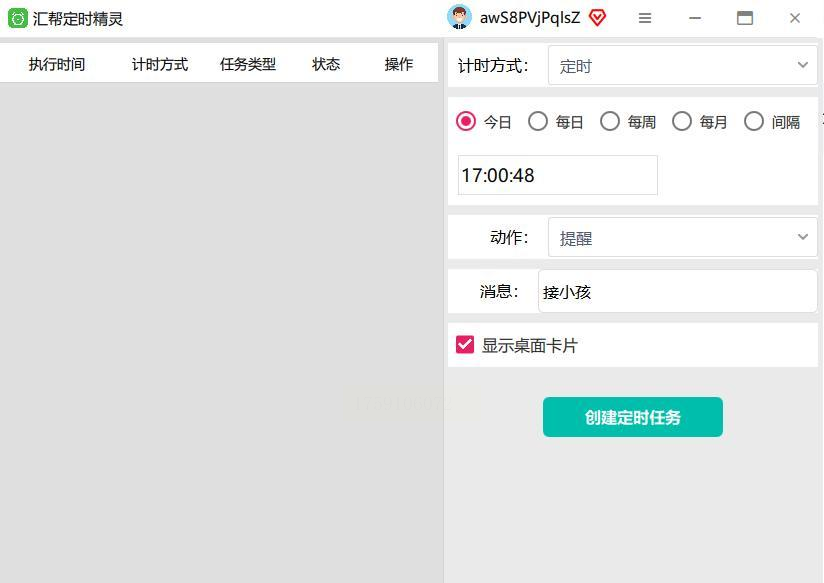
2. 设置任务模式
你的眼睛看向界面右侧。那里有一个叫 【计时方式】 的选项,你点击它,会看到一个下拉菜单。因为我们要实现的是“每天固定时间”重启,所以你不要选“倒计时”或“间隔”,就直接选择 ‘定时’ 。
3. 设定执行周期
选好‘定时’后,它下面会紧接着出现一个让你选择频率的选项。这里我们选择 ‘每日’ 。它的意思就是告诉你,这个任务会每一天都执行,雷打不动。
4. 敲定具体时间
现在,你要告诉电脑,每天具体在哪个时间点执行任务。在时间选择那里,你输入或者选择你想要重启的时间。比如,你就输入 “03:00” ,这代表凌晨3点。
5. 选择最终动作
最关键的一步来了!在 【动作】 这个区域,你会看到好几个选项,比如关机、重启、睡眠等等。我们的目的是重启,所以你一定要准确地点选 ‘重启’ 这个选项。别选错了,选成关机,那第二天你来上班电脑还是关着的。
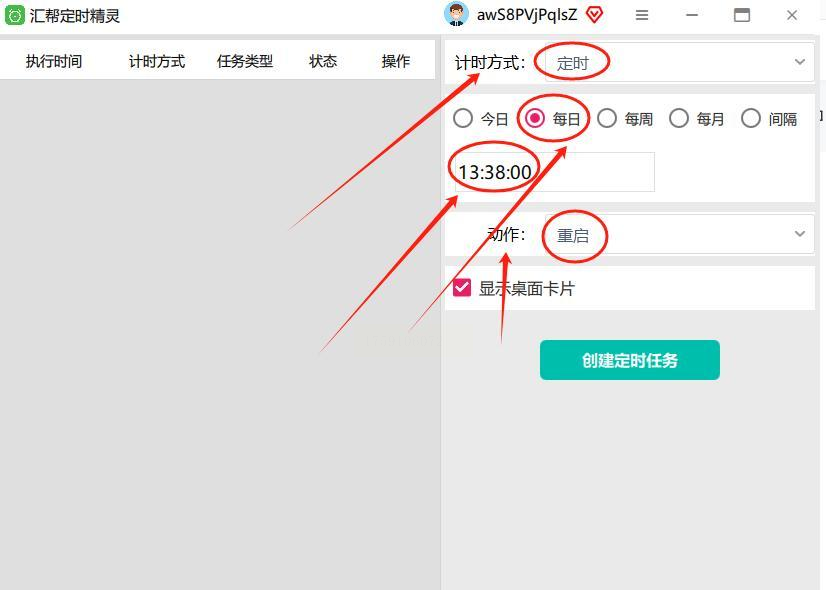
6. 创建并启动任务
所有设置都确认无误后,你的鼠标移动到界面下方,找到一个叫 【创建定时任务】 的按钮,果断点击它。
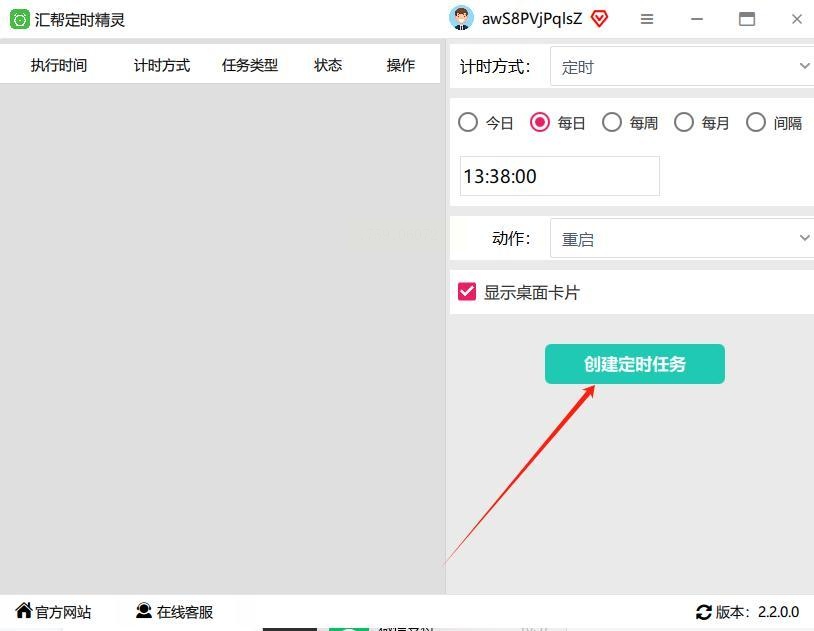
7. 管理任务悬浮窗
点击之后,你会立刻在电脑桌面上看到一个小的倒计时窗口,这就是任务已经成功创建的标志。它悬浮在那里,提醒你任务正在等待执行。
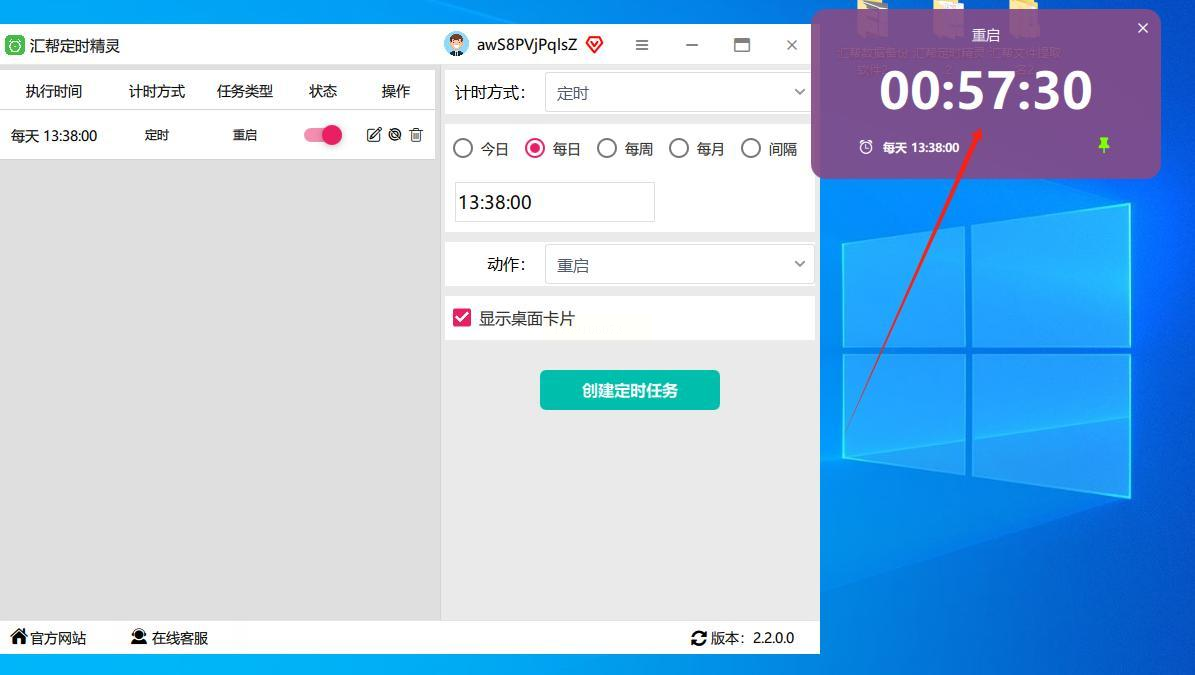
如果你觉得这个小窗口有点碍事,没关系,你直接点击窗口上的那个小叉号,关闭它。放心,任务已经在后台运行了,关掉窗口不会影响它半夜准时重启。
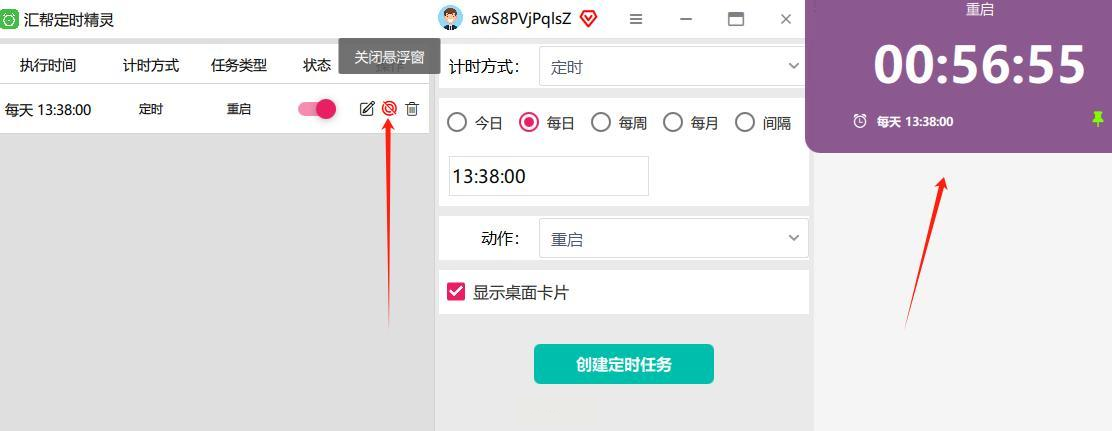
详细步骤如下:
1. 打开任务计划程序
你点击电脑屏幕左下角的“开始”菜单,直接在搜索框里输入“任务计划程序”,然后按回车键打开它。或者,你也可以通过“控制面板”的管理工具找到它。
2. 创建基本任务
进入这个程序后,你看右侧的“操作”栏,那里有一个非常显眼的选项,叫做 “创建基本任务” ,你点击它。
3. 给任务起个名字
会弹出一个向导窗口。第一步,它让你给这个任务起个名字和写点描述。你就在名称那里输入“每日自动重启”,描述可以写“用于系统自动维护”,这样以后你一看就知道这个任务是干嘛的。
4. 设置任务触发器
点击“下一步”,这里要设置任务什么时候开始。我们选择 “每天” ,然后再点“下一步”。
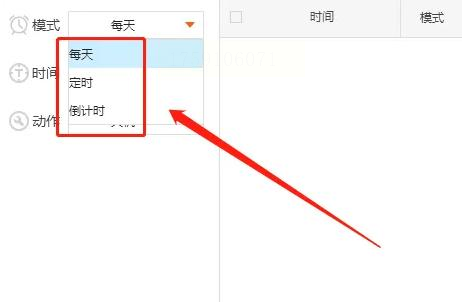
5. 指定具体时间
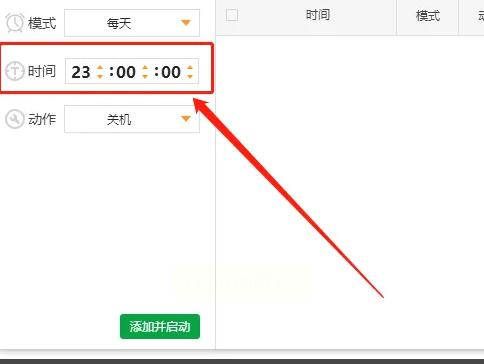
6. 选择执行操作
又到关键一步了。接下来它会问你“希望该任务执行什么操作?”,你选择 “启动程序” ,然后点“下一步”。
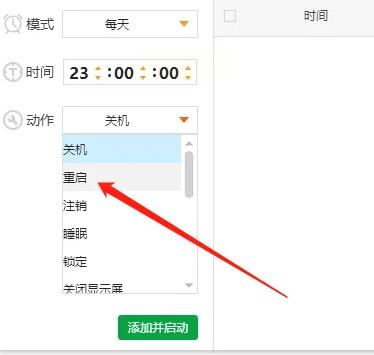
7. 配置重启命令
在“程序或脚本”那个输入框里,你填入 “shutdown” 。注意,没有引号。然后,在“添加参数(可选)”那个框里,你输入 “/r /f” 。这里的“/r”表示重启,“/f”是强制关闭所有正在运行的应用程序,避免有程序不听话,导致重启失败。
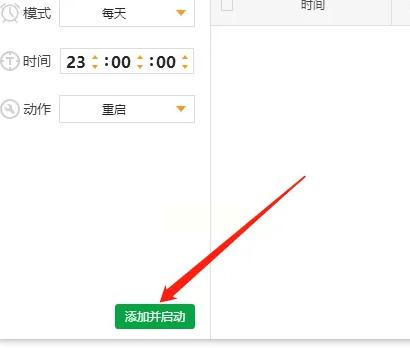
8. 确认并完成
最后,它会给你一个摘要,让你确认一下所有设置对不对。你仔细看一眼,没问题就点击“完成”。这个深藏不露的自动重启任务就悄无声息地部署好了。
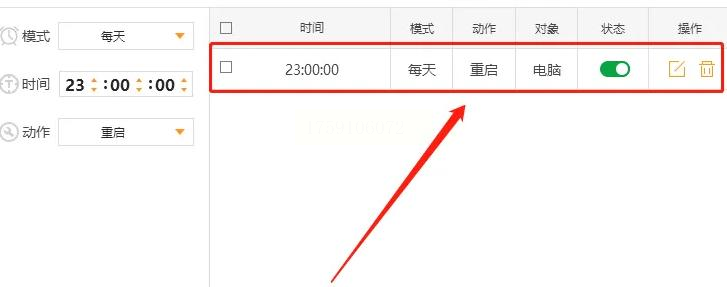
详细步骤如下:
1. 进入Windows更新设置
你点击“开始”菜单,选择那个齿轮状的 “设置” 图标。进入设置窗口后,你找到并点击 “更新和安全” 。
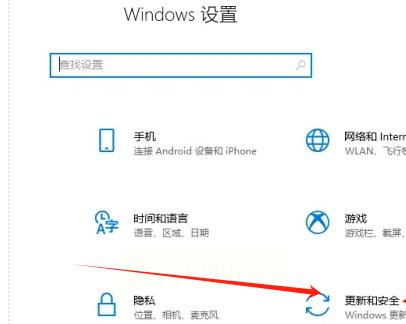
2. 找到计划重启选项
在“Windows更新”这个页面,你往下滚动一下,会看到一个叫 “计划重启” 的选项,你点击它旁边的“计划在以下时间重启”之类的开关,把它 打开。

3. 设置重启时间
开关打开后,下面会显示出时间设置的选项。你可以选择一个你觉得合适的时间,比如同样是设置为 凌晨3:00。
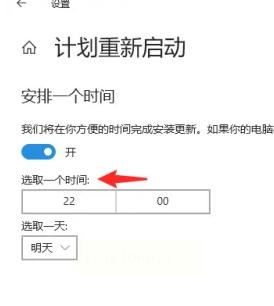
4. 保存设置
设置好时间后,你直接关闭设置窗口就可以了。系统会自动保存你的设置。接下来,只要电脑在那个时间点有待处理的更新,它就会乖乖地自己重启了。
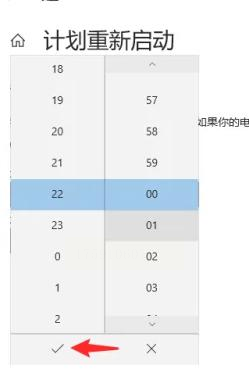
详细步骤如下:
1. 以管理员身份打开命令提示符
在“开始”菜单上点击右键,选择 “Windows PowerShell(管理员)” 或者 “命令提示符(管理员)” 。一定要选带“管理员”字样的,不然权限不够。
2. 输入精准的重启命令
在那个黑色的命令窗口里,你输入以下命令:
`shutdown /r /f /t 秒数`
我来解释一下这几个参数:`/r` 是重启,`/f` 是强制关闭程序,`/t` 后面的“秒数”是你希望多少秒之后执行重启。比如,你想让电脑在2个小时后重启,2小时是7200秒,你就输入:`shutdown /r /f /t 7200`
3. 执行命令
输入完毕后,你直接按回车键。系统会弹出一个小小的提示框,告诉你电脑将在指定时间后关闭,这就说明命令已经生效了。
小提示: 如果你中途改变主意了,想取消这个重启计划,很简单,你重新打开管理员命令提示符,输入 `shutdown /a` 然后回车,就能中止任务。
好了,一口气给大家介绍了四种方法,从图形化软件到系统设置,再到命令行,总有一款适合你。
说真的,自从我把几台需要长期运行的服务器和办公室的公共电脑设置好自动重启后,感觉世界都清净了。再也不用担心它们因为长期不重启而变得卡顿,系统更新也再没拖过后腿。这看似是一个小小的操作,但养成了习惯,绝对能提升你的工作效率和设备的使用寿命。
科技工具嘛,就是用来解放我们双手的。希望今天分享的这几个小技巧能真正帮到大家。如果你按照步骤操作成功了,或者在使用过程中遇到了什么问题,都欢迎随时来找我聊聊。咱们一起把办公环境整得更智能、更高效!
如果想要深入了解我们的产品,请到 汇帮科技官网 中了解更多产品信息!
没有找到您需要的答案?
不着急,我们有专业的在线客服为您解答!

请扫描客服二维码